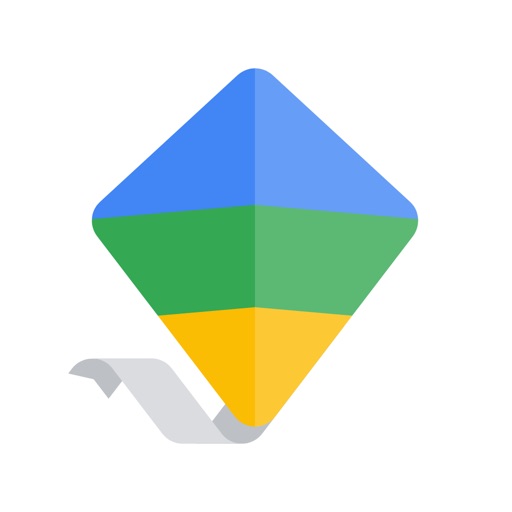子どもの居場所を確認したい!Googleファミリーリンクをつかってみる
子どもに持たせたスマートフォン。せっかくなので位置情報の確認にも使いたい…ということで、Googleのファミリーリンクでの設定を試してみたのでまとめます。
Googleファミリーリンクとは
子どものインターネット利用について、保護者がフィルタリングをかけたり時間による制限を設けたりすることができるGoogleのサービスです。
https://families.google/intl/ja_ALL/familylink/
そもそもの前提としてGoogleをアカウントを利用者自身が管理するためには、Googleが定めた年齢制限をクリアしている必要があります。日本では13歳が「Googleアカウントを自身で管理できる最低年齢」として定められています。13歳未満の子どもがGoogleアカウントを利用する場合、ファミリーリンクで保護者がアカウント作成と管理をサポートする必要があります。
我が家では、子どもはAndroidスマホを利用しているので、該当デバイスにはファミリーリンクで管理している子ども用のGoogleアカウントを設定しています。
おおざっぱですが、子どものスマホを保護者がファミリーリンクで管理するための条件は次のようになるかと思います。
- 保護者がGoogleアカウントを所有している
- 保護者のアカウントで子ども用のgoogleアカウント作成を行う
- 保護者の端末で、Googleファミリーリンクを利用できるよう設定する(アプリインストールなど)
ファミリーリンクアプリのインストール
保護者のスマートフォンでファミリーリンクの機能を使うためには、アプリをインストールする必要があります。
筆者のスマートフォンには子どもにとっての保護者アカウントが設定されているためか、上記アプリをインストールした時点で子どものアカウントが管理対象として表示されました。
アカウント名などは編集していますが、次のような画面で子どものアカウントが紐づいたデバイスを管理できます。
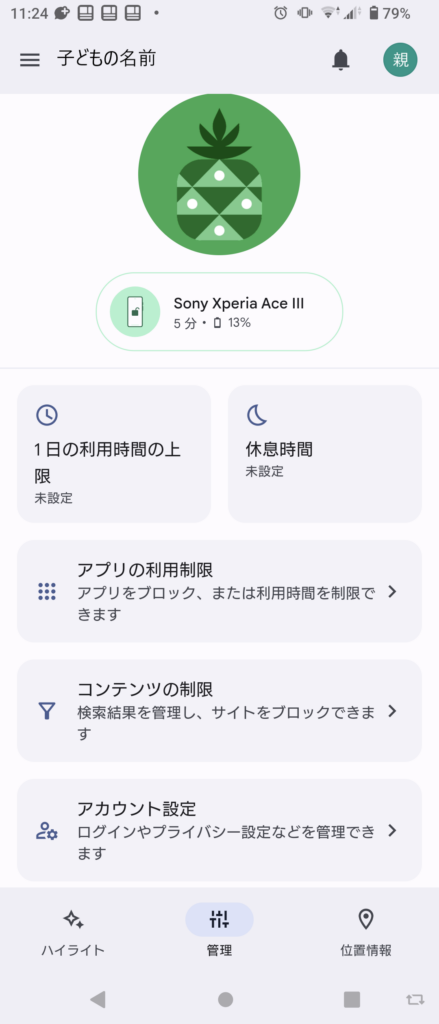
Windowsでブラウザからも管理できる
WindowsPCを利用している場合、Googleアカウントにログオンすることでブラウザからも子どものスマートフォンを管理できます。こちらもアカウントに関する部分は編集していますが、次のような画面で確認できます。
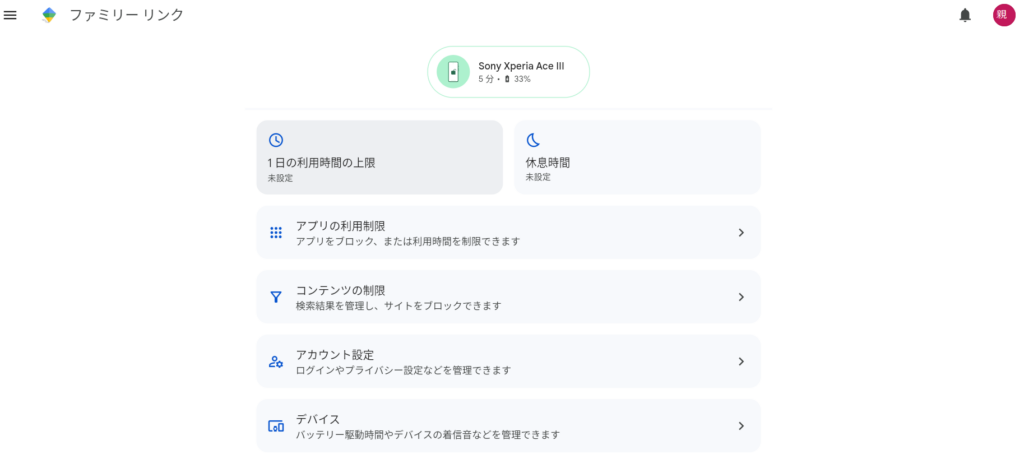
ファミリーリンクによる位置情報共有の方法
ファミリーリンクには様々な機能がありますが、今回の目的である位置情報を確認するための設定を行います。設定はスマートフォン、PCブラウザのいずれからでも可能です。
ここでは、参考までにスマートフォンでの操作方法を紹介します。
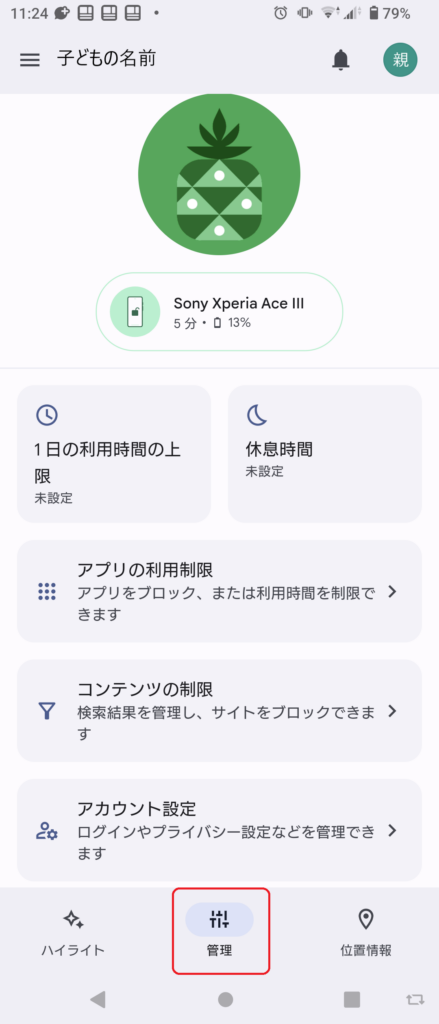
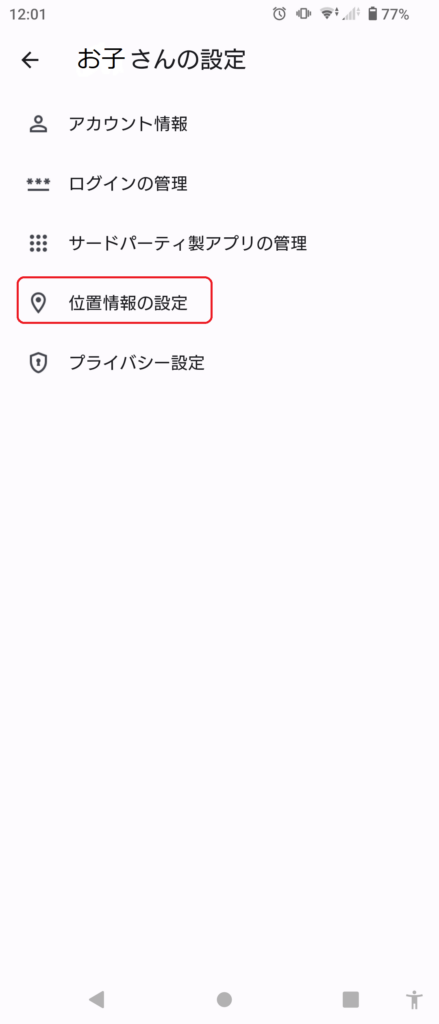
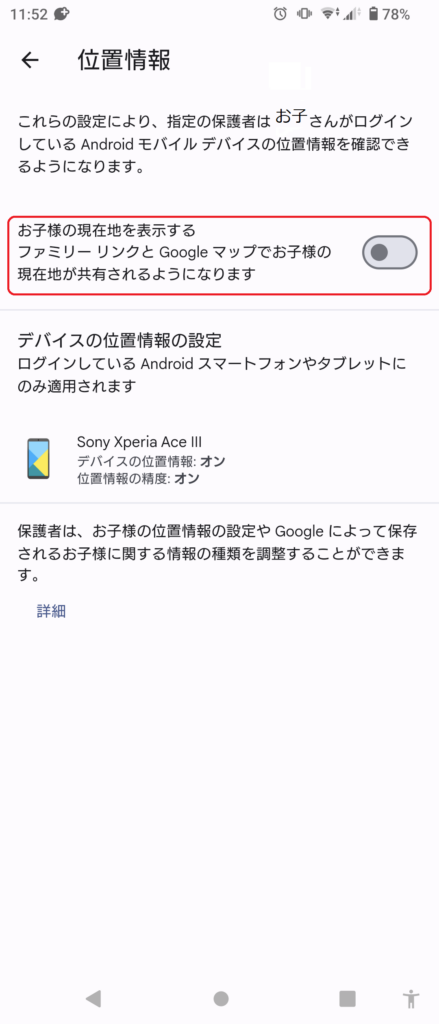
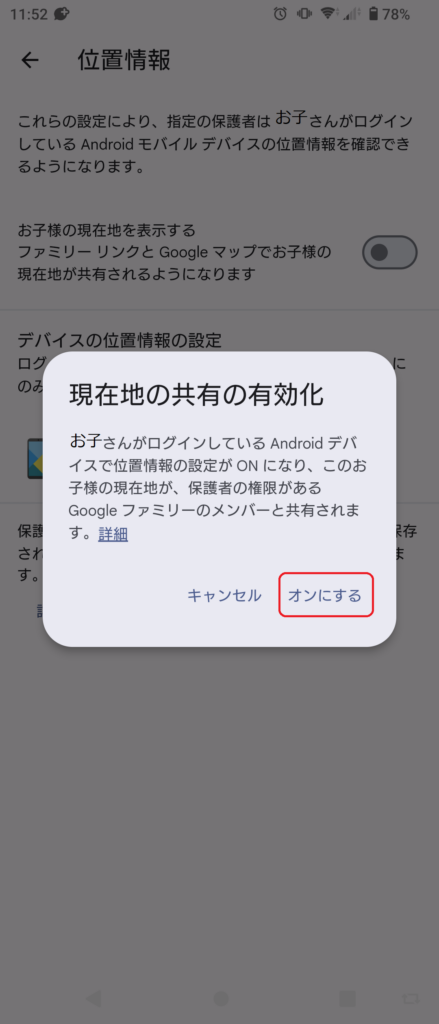
上記設定を行った後に、①の画面で「位置情報」をタップすると、子どものスマートフォンの位置が確認できるようになります。
【注意】
大前提として、子どものスマートフォンのGPS機能がONになっている必要があります。こちらも知らないうちにOFFにならないよう適切に管理しておく必要があります。
もちろん充電がなくなるなどスマートフォンの電源がOFFになってしまえば探せないので、電池残量にも気を配る必要があります。
まとめ
Googleファミリーリンクを使って子どものスマートフォンの場所を確認するためのまとめです。
- 保護者、子どもともにGoogleアカウントが必要
- 保護者のスマホで確認する場合はファミリーリンクアプリのインストールを行う
- PCを使っても居場所を確認することができる
- 子どものスマートフォンのGPS機能がONになるように設定の確認や電源管理にも気を付ける
以上、ご覧いただきありがとうございました!